Большинству приходилось работать с текстовым редактором Word. Набор текста и его форматирование отнимает довольно много времени, но есть вариант значительно ускорить этот процесс за счет использования так называемых «горячих клавиш». С их помощью не придется выполнять действие с помощью мыши и выпадающего окна. Достаточно выбрать нужное сочетание и указанное действие будет совершено.
Горячие клавиши – это сочетание нескольких кнопок на клавиатуре, которое позволяет выполнить определенное действие. В статье будет рассказано обо всех горячих клавишах, которые используются в Microsoft Office Word 2003-2020.
Доступ к любой команде с помощью набора клавиш
В Microsoft Office Word версии 2007 и выше предусмотрен доступ к любой команде путем нажатия нескольких клавиш.
Для включения режима доступа достаточно нажать клавишу ALT.
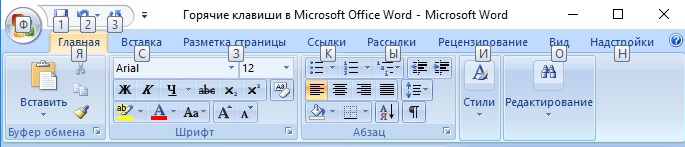
На верхней панели появятся буквы и цифры, обозначающие определенное действие. Например, чтобы сохранить документ (смотри рисунок выше) нажмите на клавишу 1.
Доступ к любой команде достигается последовательным нажатием 1-5 клавиш.
Основные горячие клавиши в Word
CTRL+SHIFT+ПРОБЕЛ – Создает неразрывный пробел
CTRL+ДЕФИС – Создает неразрывный дефис
CTRL+B – Включает полужирный текст
CTRL+I – Включает курсив
CTRL+U – Включает подчеркивание текста
CTRL+SHIFT+< - Увеличивает размер шрифта
CTRL+SHIFT+> - Уменьшает размер шрифта
CTRL+[ - Уменьшает размер шрифта на один пункт
CTRL+] – Увеличивает размер шрифта на один пункт
CTRL+ПРОБЕЛ – Удаление форматирования символа/абзаца
CTRL+C – Копирует выделенные элементы в буфер
CTRL+X – Вырезает выделенные элементы в буфер
CTRL+V – Вставка элементов из буфера
CTRL+ALT+V – Специальная вставка элементов из буфера
CTRL+SHIFT+V – Вставка только форматирования
CTRL+Z – Отменяет последнее действие
CTRL+Y – Повторяет последнее действие
CTRL+SHIFT+G – Открывает диалоговое окно статистика
Горячие клавиши в Word для работы с документами
Горячие клавиши для создания/просмотра/сохранения документа
CTRL+S – Сохранение документа
CTRL+O – Открыть документ
CTRL+N – Создать новый документ. Документ будет того же типа, что и последний
CTRL+W – Закрыть документ
ALT+CTRL+S – Разделение окна документа
ALT+SHIFT+C – Отмена разделения окна документа
Горячие клавиши для поиска/замены/перехода в тексте
CTRL+F – поиск в тексте
ALT+CTRL+Y – повторный запуск поиска
CTRL+H – замена текста
CTRL+G – выполняет переход к закладке/странице/сноске и любому другому элементу
ALT+CTRL+Z – выполняет переход к последним 4-м изменениям в документе
ALT+CTRL+HOME – запуск окна с параметрами поиска
CTRL+PAGE UP – переход к месту последнего изменения
CTRL+PAGE DOWN – переход к месту следующего изменения
Горячие клавиши для перехода в другой режим
ALT+CTRL+P – переход в режим разметки
ALT+CTRL+O – переход в режим структуры
ALT+CTRL+N – переход в режим черновика
Горячие клавиши для печати и предварительного просмотра
CTRL+P – запуск окна печати документа
ALT+CTRL+I – запуск окна предварительного просмотра документа
Стрелки – перемещают по странице в увеличенном масштабе
PAGE UP или PAGE DOWN – перемещение на предыдущую или следующую страницу в режиме уменьшенного масштаба
CTRL+HOME – возврат к первой странице
CTRL+END – возврат к последней странице
Горячие клавиши в полноэкранном режиме
HOME – переход в начало документа
END – переход в конец документа
Цифра, Enter – Переход к странице под номером
ESC – выход из режима чтения
Горячие клавиши для создания и редактирования ссылок/сносок
ALT+SHIFT+O – помечает элемент оглавления
ALT+SHIFT+I – помечает элемент таблицы ссылок
ALT+SHIFT+X – помечает элемент предметного указателя
ALT+CTRL+F – вставляет обычную сноску
ALT+CTRL+D – вставляет кольцевую сноску
Горячие клавиши для работы с веб-страницами
CTRL+K – вставить гиперссылку
ALT+СТРЕЛКА ВЛЕВО – переход на страницу назад
ALT+СТРЕЛКА ВПРАВО – переход на страницу вперед
F9 – обновить страницу
Горячие клавиши в Word для работы с текстом и рисунками
Горячие клавиши для удаления
BACKSPACE – удаляет один знак слева
CTRL+BACKSPACE – удаляет одно слово слева
DELETE – удаляет один знак справа
CTRL+DELETE – удаляет одно слово справа
CTRL+X – вырезать выделенный объект
CTRL+Z – отмена последнего действия
CTRL+F3 – удаление элемента в копилку
Горячие клавиши для копирования и перемещения
CTRL+C – копирует выделенный элемент
CTRL+X – вырезает выделенный элемент
CTRL+V – вставляет элемент из буфера
ALT+F3 – открывает диалоговое окно
SHIFT+F10 – отображение контекстного меню, в случае если выделен стандартный блок
CTRL+F3 – удаление в копилку
CTRL+SHIFT+F3 – вставить содержимое копилки
ALT+SHIFT+R – копирует верхний или нижний колонтитул из предыдущего раздела
Горячие клавиши для вставки специальных символов
CTRL+F9 – поле
SHIFT+ВВОД – разрыв строки
CTRL+ВВОД – разрыв страницы
CTRL+SHIFT+ВВОД – разрыв столбца
CTRL+ЗНАК МИНУС – короткое тире
ALT+CTRL+ЗНАК МИНУС – длинное тире
CTRL+SHIFT+ДЕФИС – неразрывный дефис
CTRL+SHIFT+ПРОБЕЛ – неразрывный пробел
CTRL+ДЕФИС – мягкий перенос
ALT+CTRL+C – знак авторского права
ALT+CTRL+T – товарный знак
ALT+CTRL+R – охраняемый товарный знак
ALT+CTRL+ТОЧКА – многоточие
CTRL+`(одинарная кавычка), `(одинарная кавычка) – открывающая/закрывающая одинарная кавычка
CTRL+` (одинарная кавычка), SHIFT+' (одинарная кавычка) – двойные открывающиеся/закрывающиеся кавычки
Горячие клавиши для перемещения по таблице в Word
TAB – перемещает в следующую ячейку таблицы
SHIFT+TAB – перемещает в предыдущую ячейку таблицы
ALT+HOME – перемещает в первую ячейку таблицы
ALT+END – перемещает в последнюю ячейку таблицы
ALT+PAGE UP – перемещает в первую ячейку столбца
ALT+PAGE DOWN – перемещает в последнюю ячейку столбцы
СТРЕЛКА ВВЕРХ – перемещает в предыдущую строку
СТРЕЛКА ВНИЗ – перемещает в следующую строку
ALT+SHIFT+СТРЕЛКА ВВЕРХ – перемещает на одну строку вверх
ALT+SHIFT+СТРЕЛКА ВНИЗ – перемещает на одну строку вниз
Горячие клавиши Word для форматирования текста
Горячие клавиши для изменения шрифта
CTRL+SHIFT+F – запускает диалоговое окно изменения типа шрифта
CTRL+SHIFT+> - увеличение размера шрифта
CTRL+SHIFT+< - уменьшение размера шрифта
CTRL+] – увеличение размера шрифта на один пункт
CTRL+[ - уменьшение размера шрифта на один пункт
Горячие клавиши для форматирования знаков
CTRL+D – запускает диалоговое окно форматирования знаков
SHIFT+F3 – изменяет регистр букв
CTRL+SHIFT+A – преобразовывает все буквы в прописные
CTRL+B – включение полужирного начертания
CTRL+U – включение подчеркивания
CTRL+SHIFT+W – подчеркивание слов (кроме пробелов)
CTRL+SHIFT+D – двойное подчеркивание текста
CTRL+SHIFT+H – преобразование в скрытый текст
CTRL+I – включение курсива
CTRL+SHIFT+K – преобразовывает все буквы в малые прописные
CTRL+= - включение нижнего индекса
CTRL+SHIFT+Знак плюса – включение верхнего индекса
CTRL+ПРОБЕЛ – снятие дополнительного форматирования выделенных элементов
CTRL+SHIFT+Q – оформление выделенных элементов шрифтом Symbol
Горячие клавиши для настройки междустрочных интервалов
CTRL+1 – устанавливает одинарный междустрочный интервал
CTRL+2 – устанавливает двойной междустрочный интервал
CTRL+5 – устанавливает полуторный междустрочный интервал
CTRL+0 – увеличивает/уменьшает интервал перед текущим абзацем на 1 строку
Горячие клавиши для выравнивания абзацев
CTRL+E – переключение абзаца между выравниванием по левому краю и по центру
CTRL+J – переключение абзаца между выравниванием по левому краю и по ширине
CTRL+R – переключение между выравниванием по левому и правому краю
CTRL+L – выравнивает абзац по левому краю
CTRL+M – добавляет отступ слева
CTRL+SHIFT+M – удаляет отступ слева
CTRL+T – создает выступ
CTRL+SHIFT+T – уменьшает размер выступа
CTRL+Q – снимает дополнительное форматирование с выделенных абзацев
Горячие клавиши для стилей абзацев
CTRL+SHIFT+S – открывает окно «Применение стилей»
ALT+CTRL+SHIFT+S – открывает окно «Задачи стилей»
ALT+CTRL+K – применение автоформата
CTRL+SHIFT+N – включение стиля «Обычный»
ALT+CTRL+1 – применение стиля «Заголовок 1»
ALT+CTRL+2 – применение стиля «Заголовок 2»
ALT+CTRL+3 – применение стиля «Заголовок 3»
